"Bạn có thể lên lịch cuộc họp vào 10 giờ ngày mai không?" Bạn nhận được văn bản này từ quản lý và mở Lịch Google, nhưng không hiểu sao, bạn lại ở chế độ xem theo năm. Hả? Nhấp thêm một lần nữa, và bây giờ bạn đã chuyển sang chế độ xem chương trình làm việc (không hữu ích).
Chỉ cần vài cú nhấp chuột nữa, bạn đã mở màn hình tạo/lập sự kiện, nhập chi tiết và nhấn lưu — chỉ để nhận ra rằng bạn đã lên lịch cho tuần sau thay vì ngày mai. Thật bực bội!
Giờ đây, trước khi bạn nhấp chuột liên tục để chuyển sang năm mới, hãy hít thở sâu. Chúng tôi đã đơn giản hóa các phím tắt Lịch Google để giúp bạn dễ dàng điều hướng và lên lịch sự kiện! Đọc tiếp để tìm hiểu cách nhanh chóng làm quen với phần mềm này và một giải pháp thay thế tuyệt vời mà bạn sẽ yêu thích!
Phím tắt Lịch Google là gì?
Phím tắt Lịch Google là lệnh bàn phím giúp bạn thực hiện các hành động mà không cần nhấp chuột nhiều lần và điều hướng menu. Chỉ với một hoặc hai lần nhấn, bạn có thể di chuyển trong lịch, lưu chi tiết sự kiện, chuyển đổi giữa các chế độ xem và quản lý công việc lên lịch.
Các phím tắt này giúp tăng năng suất và tiết kiệm thời gian khi quản lý lịch trình và cuộc hẹn. Ví dụ: nhấn ‘C’ trên bàn phím để tạo sự kiện mới và mở trang chi tiết sự kiện.
📖 Cũng nên đọc: Cách tạo Lịch Google Trang tính
Cách sử dụng phím tắt trong Lịch Google
Với thời hạn liên tục thay đổi và lịch trình động, cảm thấy quá tải là điều bình thường. Đó có thể là lý do tại sao 1/8 số người không bao giờ kiểm soát được công việc của mình. Tuy nhiên, bạn có thể lấy lại quyền kiểm soát. Hãy bắt đầu bằng cách khám phá phần phím tắt trong Lịch Google của bạn.
Dưới đây là chi tiết:
1. Bật phím tắt trong Lịch Google
Bật phím tắt trước khi truy cập Lịch Google để quản lý công việc:
- Mở Lịch Google
- Nhấp vào biểu tượng bánh răng ở góc trên bên phải và chọn menu Cài đặt
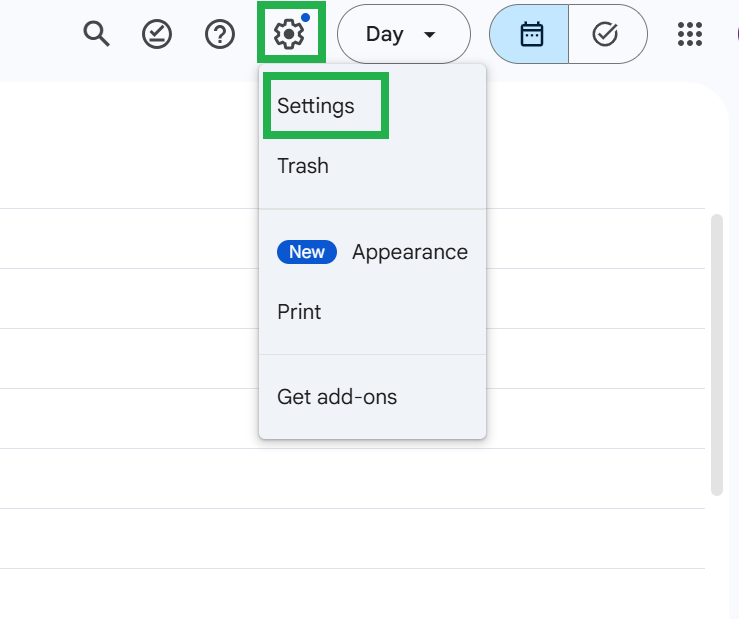
- Cuộn xuống phần Phím tắt bàn phím trong thanh bên
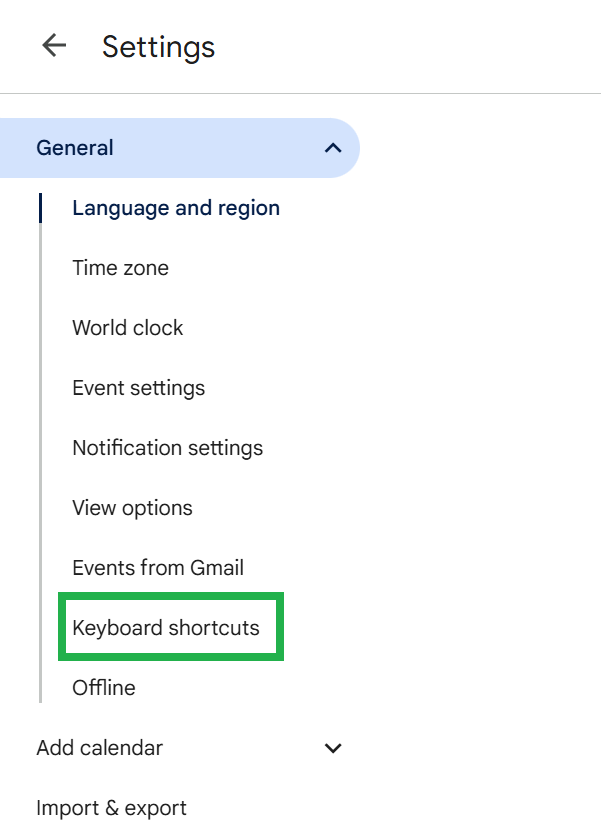
- Điều hướng đến hộp có nội dung Bật phím tắt
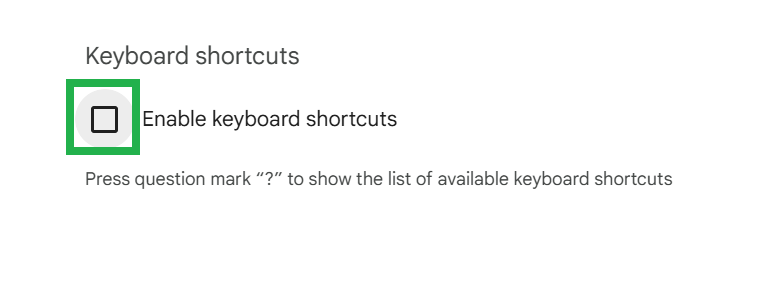
- Chọn hộp kiểm và đợi cửa sổ bật lên Cài đặt đã được lưu xuất hiện
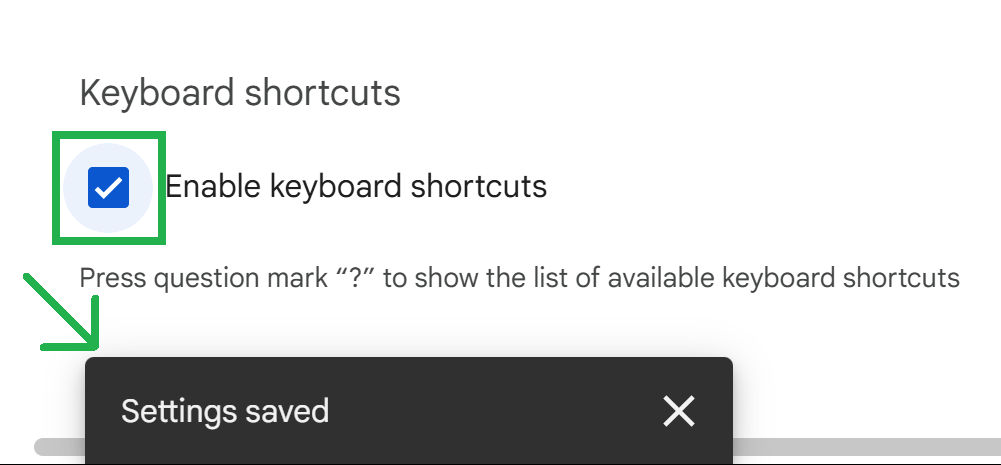
- Đóng cài đặt và quay lại lưới lịch để bắt đầu sử dụng phím tắt
Ngoài ra, bạn có thể kiểm tra xem phím tắt trên bàn phím đã được bật hay chưa bằng cách nhấn Shift + ? (dấu chấm hỏi). Danh sách các tổ hợp phím có thể tìm kiếm sẽ xuất hiện trong phần lịch của bạn.

💡Mẹo chuyên nghiệp: Đây là một mẹo sử dụng Lịch Google: Tạo sự kiện ngay lập tức trong lịch bằng cách nhập cal. new vào trình duyệt và nhấn Enter (không cần nhấp chuột)!
Vì Lịch Google không hỗ trợ phím tắt trên thiết bị di động, bạn có thể thử:
1. Sử dụng lệnh thoại Google Assistant
Với Trợ lý Google, bạn có thể lên lịch sự kiện bằng các lời nhắc như:
- "Hey Google, lên lịch cuộc họp vào Monday lúc 11 giờ sáng."
- "Hey Google, cho tôi xem lịch trình của tôi hôm nay."
Điều này phù hợp khi bạn đang thực hiện nhiều tác vụ cùng lúc và phải thêm sự kiện khi đang di chuyển.
📖 Cũng nên đọc: Cách xuất Lịch Google sang Excel
15+ phím tắt Lịch Google hàng đầu để tiết kiệm thời gian và sắp xếp công việc
Chúng tôi đã tổng hợp danh sách tất cả các phím tắt bạn cần để theo dõi công việc hàng ngày và tối đa hóa năng suất trong Lịch Google. Sử dụng bảng này như một bảng tham khảo để quản lý thời gian hiệu quả nhất:
| Hành động | Phím tắt trên Mac | Phím tắt Windows |
| Tạo sự kiện mới (mở trang chi tiết sự kiện) | C | C |
| Tạo sự kiện mới nhanh chóng (mở hộp thoại sự kiện trên lịch) | Q | Q |
| Chỉnh sửa sự kiện sau khi chọn hoặc truy cập chi tiết sự kiện | E | E |
| Lưu chi tiết sự kiện | Cmd + S | Ctrl + S |
| Xóa hoặc xóa sự kiện | Xóa hoặc hoàn tác Z lưu sự kiện | Xóa hoặc hoàn tác Z lưu sự kiện |
| Nhảy đến ngày hôm nay trong lịch | T | T |
| Chuyển sang phạm vi ngày tiếp theo | J hoặc N | J hoặc N |
| Quay lại phạm vi ngày trước đó | K hoặc P | K hoặc P |
| Đi đến một ngày cụ thể bằng cách nhập ngày đó trực tiếp | G | G |
| Chuyển sang chế độ xem Ngày để xem lịch trình của một ngày | D hoặc 1 | D hoặc 1 |
| Chuyển sang chế độ xem Tuần để xem lịch trình cả tuần | W hoặc 2 | W hoặc 2 |
| Chuyển sang chế độ xem Tháng để xem lịch trình tổng thể | M hoặc 3 | M hoặc 3 |
| Chuyển sang chế độ xem Chương trình để xem các sự kiện sắp tới ở định dạng danh sách | A hoặc 6 | A hoặc 6 |
| Chuyển sang chế độ xem Năm để có cái nhìn tổng quan hàng năm | Y hoặc 4 | Y hoặc 4 |
| Mở cài đặt Lịch Google để tùy chỉnh các tùy chọn | S | S |
| In lịch của bạn để truy cập ngoại tuyến hoặc chia sẻ | Cmd + P | Ctrl + P |
| Làm mới lịch để đồng bộ các sự kiện mới | Cmd + R | Ctrl + R |
| Mở thanh tìm kiếm | / | / |
📖 Cũng nên đọc: Cách hợp nhất hai hoặc nhiều Lịch Google
📮ClickUp Insight: Việc chuyển đổi bối cảnh đang âm thầm làm giảm năng suất của nhóm bạn. Nghiên cứu của chúng tôi cho thấy 42% sự gián đoạn trong công việc đến từ việc chuyển đổi giữa các nền tảng, quản lý email và chuyển từ cuộc họp này sang cuộc họp khác. Điều gì sẽ xảy ra nếu bạn có thể loại bỏ những gián đoạn tốn kém này? ClickUp hợp nhất các quy trình công việc (và trò chuyện) của bạn trong một nền tảng duy nhất, được tối ưu hóa. Khởi chạy và quản lý các nhiệm vụ của bạn từ trò chuyện, tài liệu, bảng trắng và hơn thế nữa, trong khi các tính năng hỗ trợ AI giữ cho bối cảnh được kết nối, có thể tìm kiếm và quản lý!
Lợi ích của việc sử dụng phím tắt trong Lịch Google
Nếu bạn đã dành quá nhiều thời gian để nhấp, cuộn và tìm kiếm trong Lịch Google, các phím tắt Chrome là cách lý tưởng để quản lý quy trình làm việc của bạn. Dưới đây là năm lý do tại sao chúng có thể hữu ích:
- Tiết kiệm thời gian: Thực hiện công việc ngay lập tức mà không cần nhấp chuột và cuộn màn hình liên tục để tập trung vào các công việc quan trọng
- Điều hướng nhanh hơn: Chuyển đổi giữa chế độ xem hàng ngày, hàng tuần và hàng tháng chỉ bằng một phím bấm
- Tạo sự kiện ngay lập tức: Nhấn một phím để bắt đầu lập kế hoạch sự kiện, bỏ qua nhiều bước
- Chỉnh sửa dễ dàng: Điều chỉnh lịch, xóa hoặc sửa đổi sự kiện mà không cần tìm kiếm trong menu
- Giảm thiểu lỗi: Tránh nhấp nhầm tính năng, dẫn đến sai sót trong lịch trình hoặc thời gian sự kiện
🧠 Thông tin thú vị: Phím tắt Ctrl + C để sao chép đã có từ đầu những năm 1980 với máy tính Apple Lisa! Lập trình viên Apple Larry Tesler đã tạo ra các phím tắt Cut (X), Copy (C) và Paste (V), sau này cũng trở thành tiêu chuẩn trong Windows. Trước đó, mọi người phải gõ lại tất cả mọi thứ — hãy tưởng tượng sử dụng bất kỳ công cụ nào ngày nay mà không có chức năng sao chép-dán nhanh!
Hạn chế khi sử dụng Lịch Google
Hơn 500 triệu người dùng tin tưởng Lịch Google để lên lịch cá nhân và nhóm, khiến nó trở thành một lựa chọn phổ biến. Tuy nhiên, những giới hạn của nó trở nên rõ ràng khi nhu cầu lên lịch trở nên phức tạp. Dưới đây là bảy nhược điểm chính cần xem xét:
- Không có công việc phụ thuộc: Bạn không thể lên lịch các công việc liên tiếp nhau trong Lịch Google, khiến việc quản lý dự án và quy trình công việc có cấu trúc trở nên khó khăn
- Tính năng cộng tác cơ bản: Không giống như lịch Google Trang tính, tính năng này không cho phép bạn đánh dấu chi tiết sự kiện, thêm nhận xét nội tuyến hoặc truy cập tính năng trò chuyện tích hợp để thảo luận
- Hệ thống nhắc nhở kém linh hoạt: Bạn không thể tùy chỉnh thông báo nhóm cho các cuộc họp liên tiếp, dẫn đến nhiều cảnh báo riêng biệt thay vì một bản tóm tắt tổng hợp
- Vấn đề tích hợp ngoài hệ sinh thái Google: Khả năng tương thích với nhiều công cụ lịch như Outlook hoặc Lịch Apple có thể dẫn đến vấn đề đồng bộ
- Quản lý múi giờ khó khăn: Các sự kiện sẽ không tự động điều chỉnh trừ khi được cài đặt rõ ràng, khiến việc lên lịch cho các nhóm trên toàn cầu trở nên phức tạp hơn
- Thiếu tính năng tự động hóa tích hợp: Tính năng tự động hóa của Lịch Google phụ thuộc vào các tích hợp bên ngoài như kích hoạt API (cần kiến thức lập trình), Google Apps Scripts, v.v
- Tùy chỉnh hạn chế: Bạn không thể tùy chỉnh chủ đề, kích thước phông chữ, bảng màu của Lịch Google hoặc thêm hình ảnh
👀 Bạn có biết: 55% nhân viên tri thức cảm thấy khó tập trung vào công việc do luồng thông báo liên tục.
Gặp gỡ ClickUp: Giải pháp thay thế Lịch Google tốt nhất
Trong khi Lịch Google chủ yếu tập trung vào các sự kiện và nhắc nhở, Lịch ClickUp định nghĩa lại 'lịch' như một giải pháp quản lý công việc toàn diện. Ngoài tính năng lập lịch dựa trên AI, nó còn kết hợp theo dõi nhiệm vụ và cộng tác nhóm vào một nền tảng duy nhất.

Lịch ClickUp tích hợp liền mạch với Lịch Google, cho phép bạn tham gia các cuộc gọi trên Zoom, Google Meet và thậm chí Microsoft Teams. Nó cũng cho phép bạn tự động thêm ClickUp AI Notetaker vào các cuộc gọi của mình, để bạn có thể tập trung vào việc điều hành cuộc họp thay vì ghi chép nhiều.
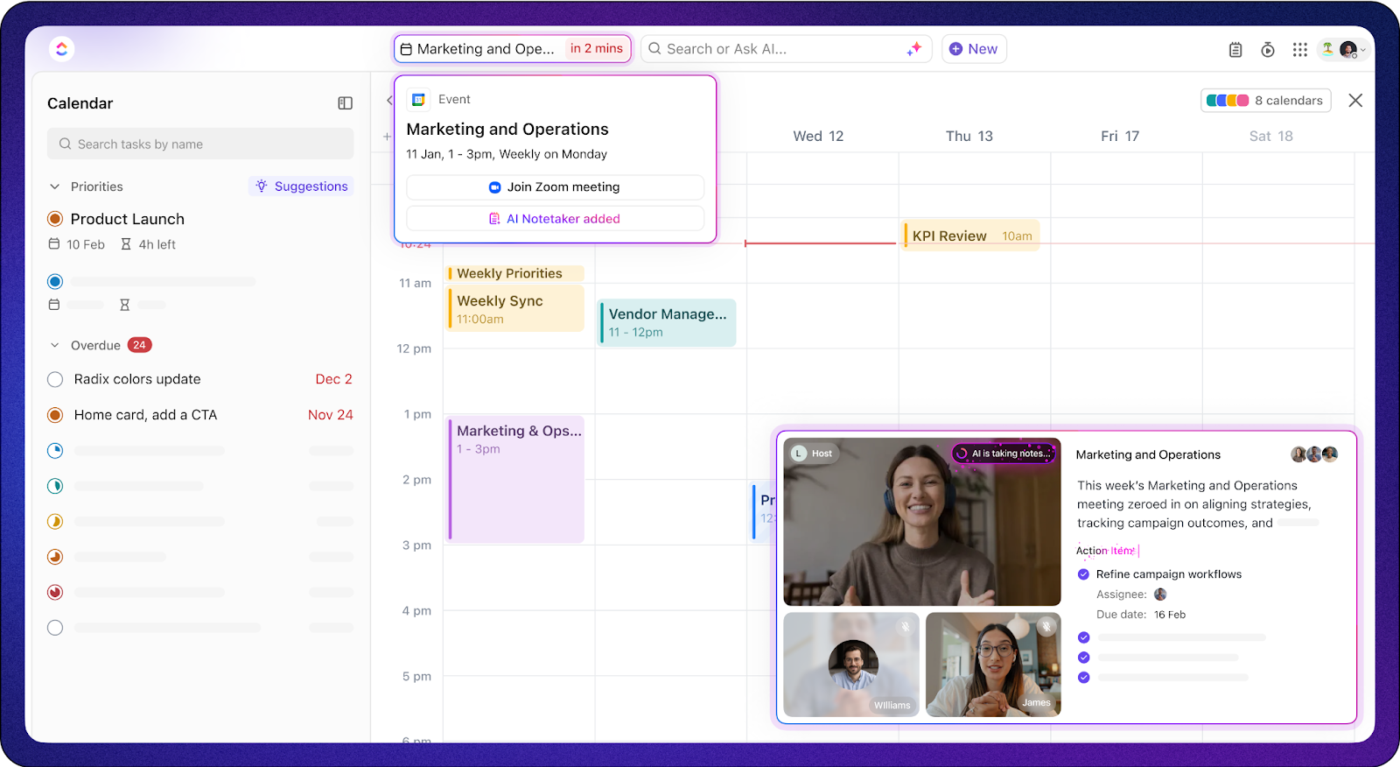
Phần hay nhất là gì? Sau khi hoàn thành cuộc gọi, các mục hành động có thể được thêm vào quy trình làm việc của bạn bằng ClickUp AI!
Một trong những lợi thế lớn nhất của Lịch ClickUp là nó được tích hợp sẵn trong ClickUp. Bạn không cần phải chuyển đổi giữa các nền tảng khác nhau để lập kế hoạch công việc và cuộc họp — mọi thứ đều được kết nối ở một nơi.
Xem video này để tìm hiểu cách tự động lên lịch công việc với Lịch ClickUp.
👀 Bạn có biết: 87,9% người dùng cho biết việc sử dụng ClickUp trong nhóm của họ đã giúp cải thiện sự hợp tác.
Nhưng đó chưa phải là tất cả, Chế độ xem Lịch của ClickUp cho phép bạn quản lý công việc và lịch trình mà không cần chuyển tab và mất bối cảnh.
Dưới đây là cách nó có thể mang lại kết quả tốt hơn:
- Chế độ xem lịch có thể tùy chỉnh: Chọn chế độ xem hàng ngày, hàng tuần, hàng tháng hoặc tùy chỉnh và sử dụng các bộ lọc nâng cao để đánh dấu các công việc quan trọng và thời hạn
- Đồng bộ hóa Lịch Google hai chiều: Bật Tích hợp Lịch Google ClickUp để điều chỉnh các cuộc họp bên ngoài và thời hạn dự án nội bộ

- Tích hợp theo dõi thời gian: Theo dõi thời gian dành cho các công việc trực tiếp từ Chế độ xem Lịch ClickUp, giúp các nhóm giám sát phân phối khối lượng công việc và cải thiện năng suất
- Nhắc nhở nhiệm vụ tự động: Sử dụng Tự động hóa ClickUp để đặt nhắc nhở, cảnh báo nhiệm vụ và kích hoạt để đảm bảo không bỏ lỡ các nhiệm vụ hoặc cuộc họp quan trọng
- Tích hợp AI Notetaker, notepad và tài liệu: Đính kèm ClickUp AI Notetaker, ghi chú cuộc họp hoặc ghi chú dán, tài liệu hoặc danh sách việc cần làm trực tiếp vào sự kiện lịch, loại bỏ nhu cầu sử dụng các ứng dụng ghi chú riêng biệt
- Tạo sự phụ thuộc giữa sự kiện và công việc: Xác định công việc nào phải hoàn thành trước khi công việc khác có thể bắt đầu, tránh tắc nghẽn trong dòng thời gian của dự án
Bạn cũng có thể tăng tốc quá trình công việc trong Lịch ClickUp bằng cách sử dụng Phím nóng và Phím tắt ClickUp. Để bật phím tắt, nhấp vào hình đại diện của bạn ở góc trên bên phải, chọn Cài đặt, tìm phần Tùy chọn, bật phím tắt, sau đó chọn tùy chọn lưu cài đặt.

Việc sử dụng lịch để hoàn thành công việc trước thời hạn luôn rất quan trọng. Với ClickUp, việc này trở nên rất dễ dàng vì thời hạn của bạn hiển thị trên lịch cùng với các công việc, do đó việc lập kế hoạch cho ngày/tuần của bạn trở nên siêu dễ dàng và nhanh chóng.
Việc sử dụng lịch để hoàn thành công việc trước thời hạn luôn rất quan trọng. Với ClickUp, việc này trở nên rất dễ dàng vì thời hạn của bạn được hiển thị trên lịch cùng với các công việc, do đó việc lập kế hoạch cho ngày/tuần của bạn trở nên siêu dễ dàng và nhanh chóng.
Dưới đây là bảng tóm tắt các phím tắt của Lịch ClickUp:
Phím tắt toàn cầu
Các phím tắt này có thể được sử dụng từ hầu hết mọi nơi trong ClickUp để nhanh chóng điều hướng, tạo công việc, mở tính năng và quản lý thông báo chỉ với một cú nhấp chuột.
| Hành động | Phím tắt trên Mac | Phím tắt Windows |
| Đóng công việc, tài liệu hoặc hộp thoại modal đang mở | Esc | Esc |
| Mở Trung tâm lệnh để tìm kiếm công việc, tài liệu hoặc cài đặt | Cmd + K | Ctrl + K |
| Quay lại màn hình chính | H | H |
| Làm mới và tải thông báo mới nhất | Không gian | Không gian |
| Truy cập Sổ tay | P | P |
| Tạo nhắc nhở | R | R |
| Hiển thị hoặc ẩn thanh bên | Q | Q |
| Tạo công việc mới | T | T |
Phím tắt công việc và công việc con
Các phím tắt này rất lý tưởng để quản lý công việc nhanh hơn.
| Hành động | Phím tắt trên Mac | Phím tắt Windows |
| Gán công việc cho chính mình | M | M |
| Tạo hàng loạt công việc con | Dán văn bản vào công việc con trống | Dán văn bản vào công việc con trống |
| Thêm hoặc xóa khỏi Khay | Shift + T | Shift + T |
| Điều hướng đến công việc trước đó | Cmd + Shift + Mũi tên trái | Ctrl + Shift + Mũi tên trái |
| Chuyển đến công việc tiếp theo | Cmd + Shift + Mũi tên phải | Ctrl + Shift + Mũi tên phải |
Chế độ xem phím tắt điều hướng
Sử dụng các phím tắt này để chuyển đổi giữa các chế độ xem ClickUp như Danh sách, Bảng, Lịch và Bảng điều khiển.
| Hành động | Phím tắt trên Mac | Phím tắt Windows |
| Chuyển sang chế độ xem Bảng điều khiển | D | D |
| Xóa bộ lọc khỏi chế độ xem hiện tại | – | – |
| Chuyển đến Chế độ xem Bảng | B | B |
| Chuyển đến Chế độ xem nhóm | X | X |
| Chuyển đến chế độ xem Lịch | C | C |
| Chuyển sang chế độ xem danh sách | L | L |
| Tìm kiếm công việc trong chế độ xem | Cmd + F | Ctrl + F |
🧠 Thông tin thú vị: Nhân viên tại Anh mất tới 15 giờ mỗi tuần do bị phân tâm—41% trong số đó là do đồng nghiệp nói chuyện quá nhiều.
ClickUp giúp lịch trở nên dễ dàng
61% người tham gia nhiều cuộc họp hơn do làm việc từ xa. Tuy nhiên, các cuộc họp liên tục làm gián đoạn công việc hàng ngày, khiến nhân viên không có nhiều thời gian để tập trung làm việc sâu. Nhân viên khó tập trung vào các công việc phức tạp, dẫn đến năng suất chỉ ở mức cơ bản.
Lịch Google chỉ giúp lập kế hoạch cuộc họp, không giúp giảm bớt những cuộc họp không cần thiết. Bạn cần nhiều hơn một công cụ lập lịch. ClickUp cung cấp tính năng lập lịch dựa trên lịch trình thực tế của bạn.
Nền tảng này cũng cung cấp cập nhật thời gian thực, tự động hóa dựa trên AI và quản lý công việc trực quan trong một không gian tập trung. Các tính năng của nó cho phép bạn lên lịch, quản lý và cộng tác mà không cần gọi điện thoại liên tục.
Vậy tại sao chỉ nhớ các phím tắt trên Lịch Google?
Đăng ký tài khoản ClickUp miễn phí ngay hôm nay để kiểm soát thời gian, dự án và hơn thế nữa!